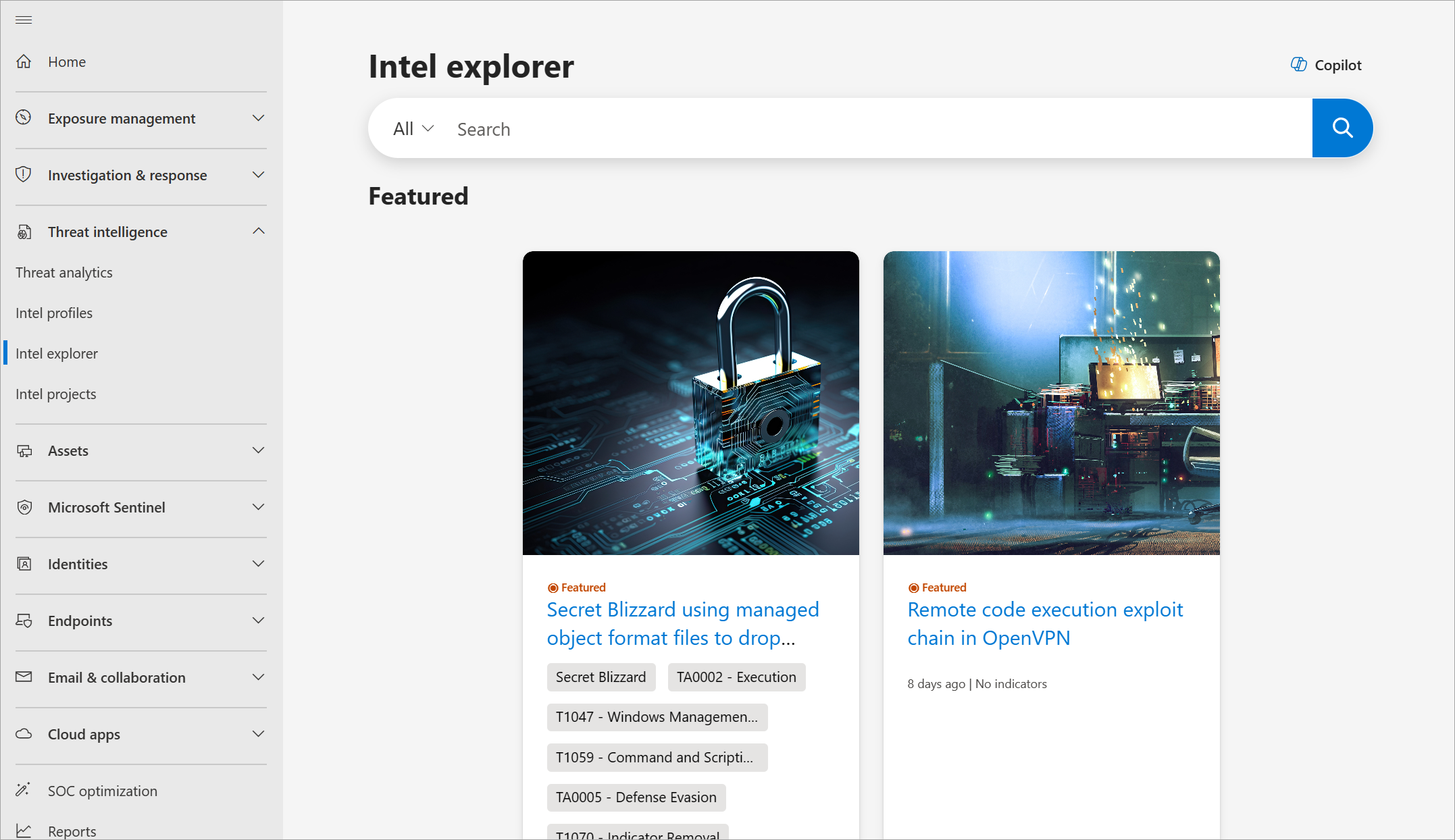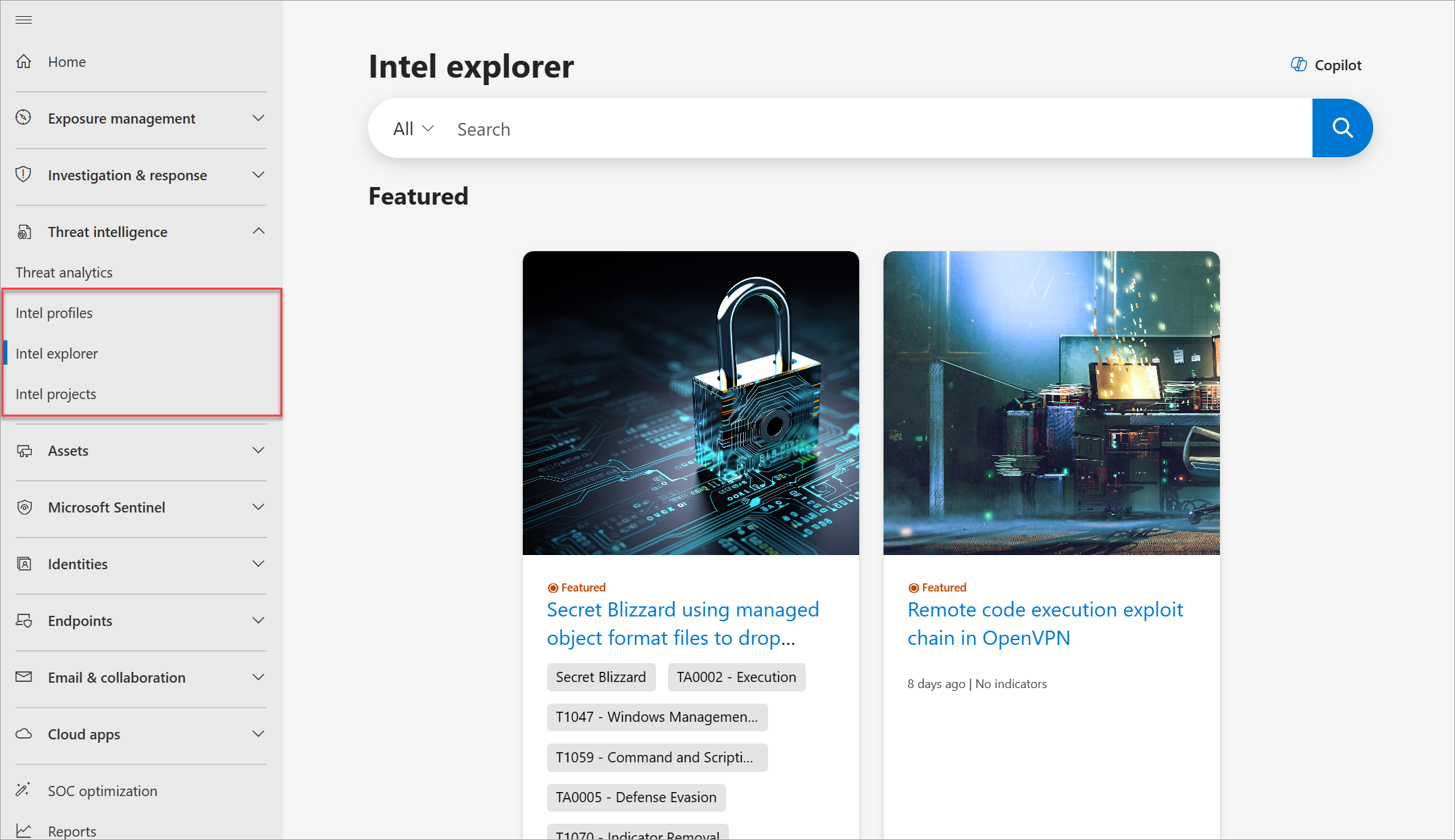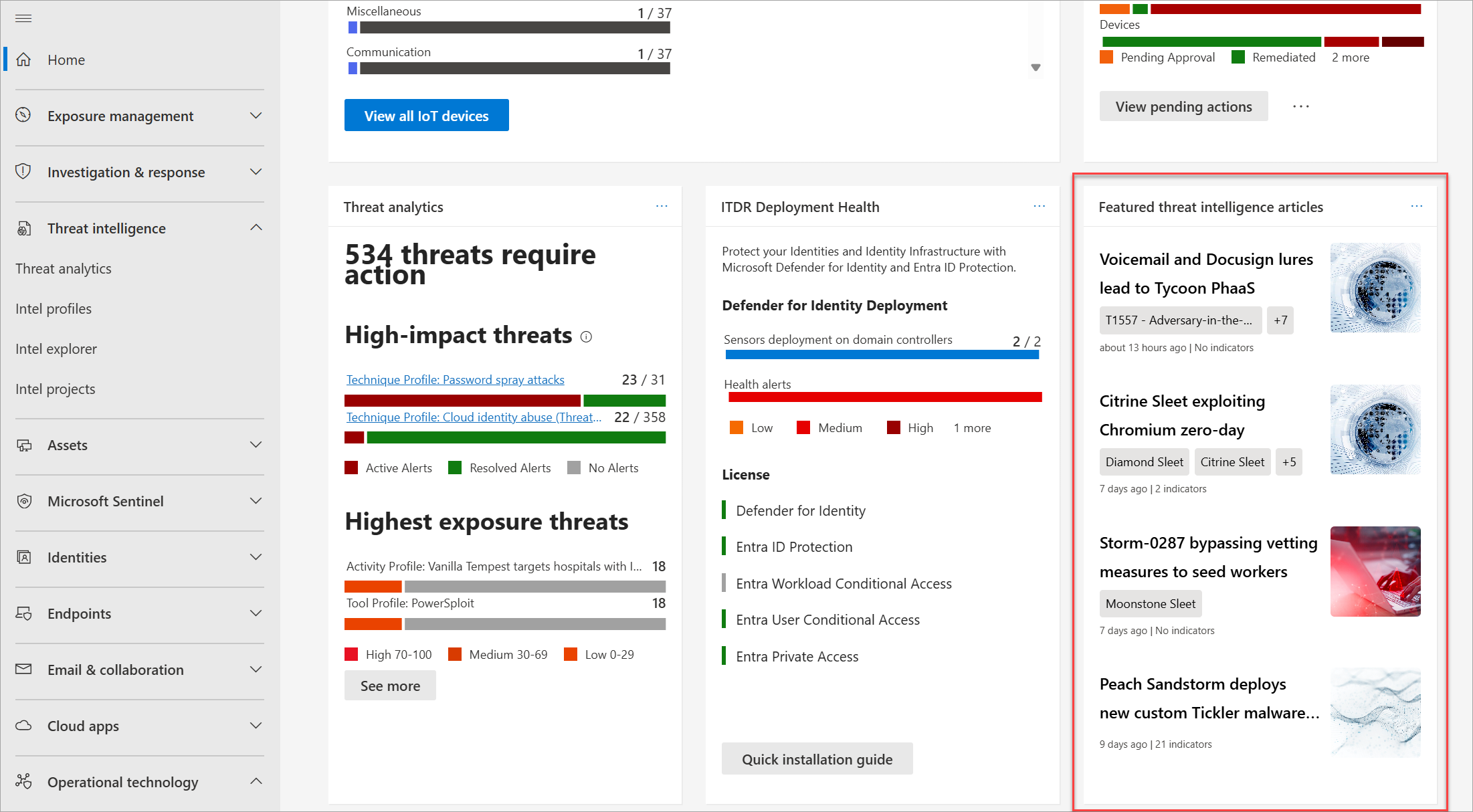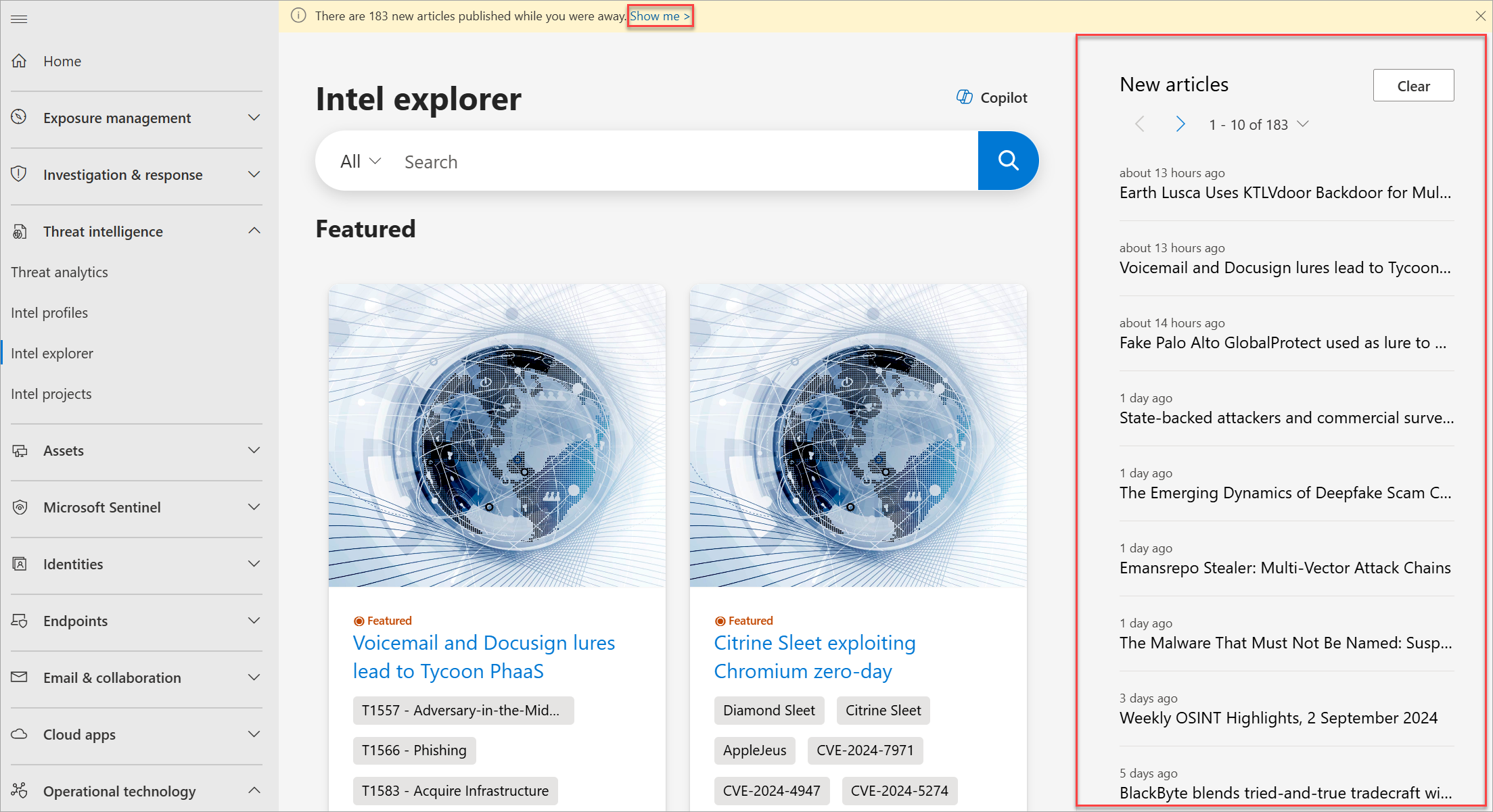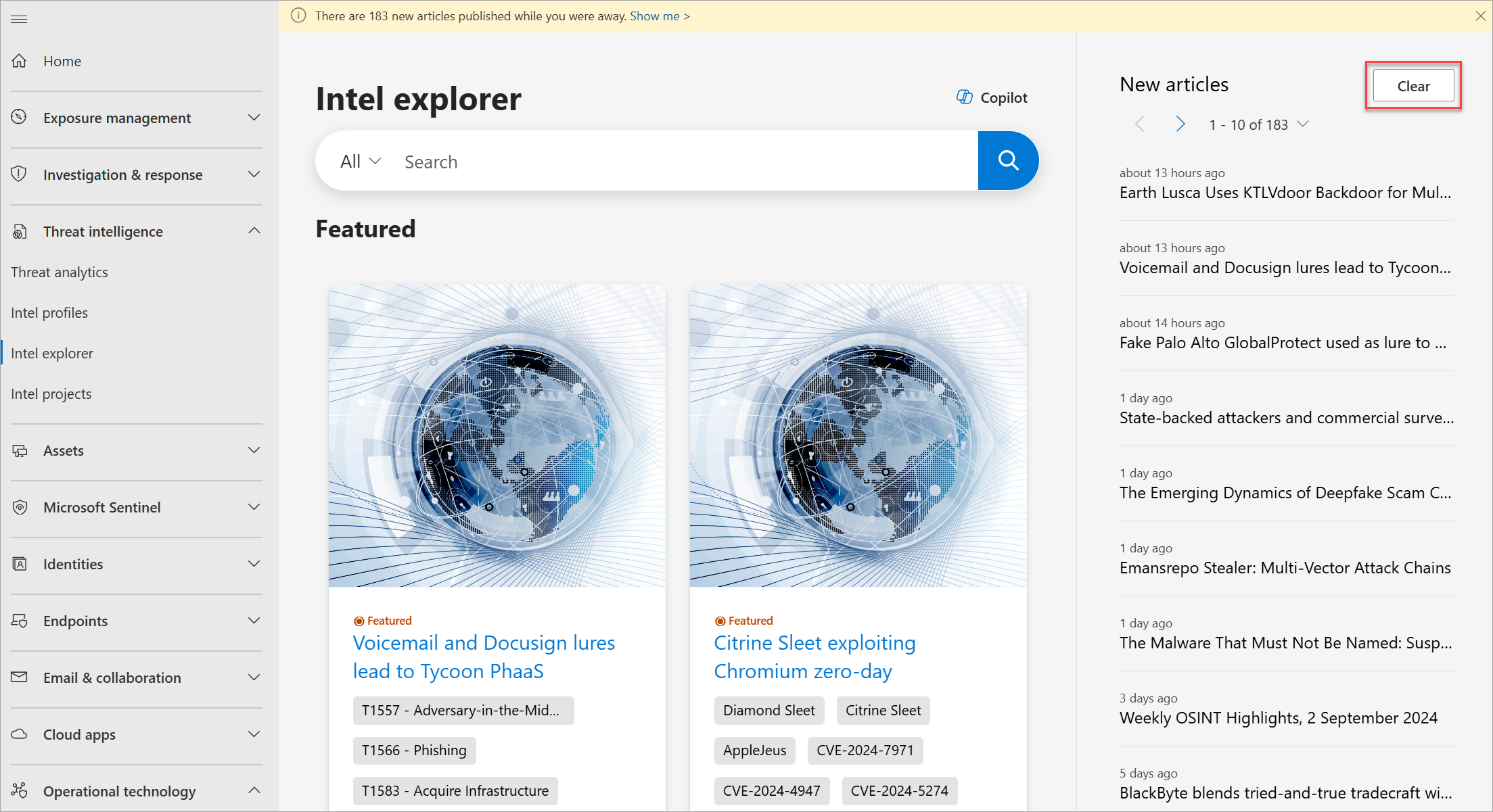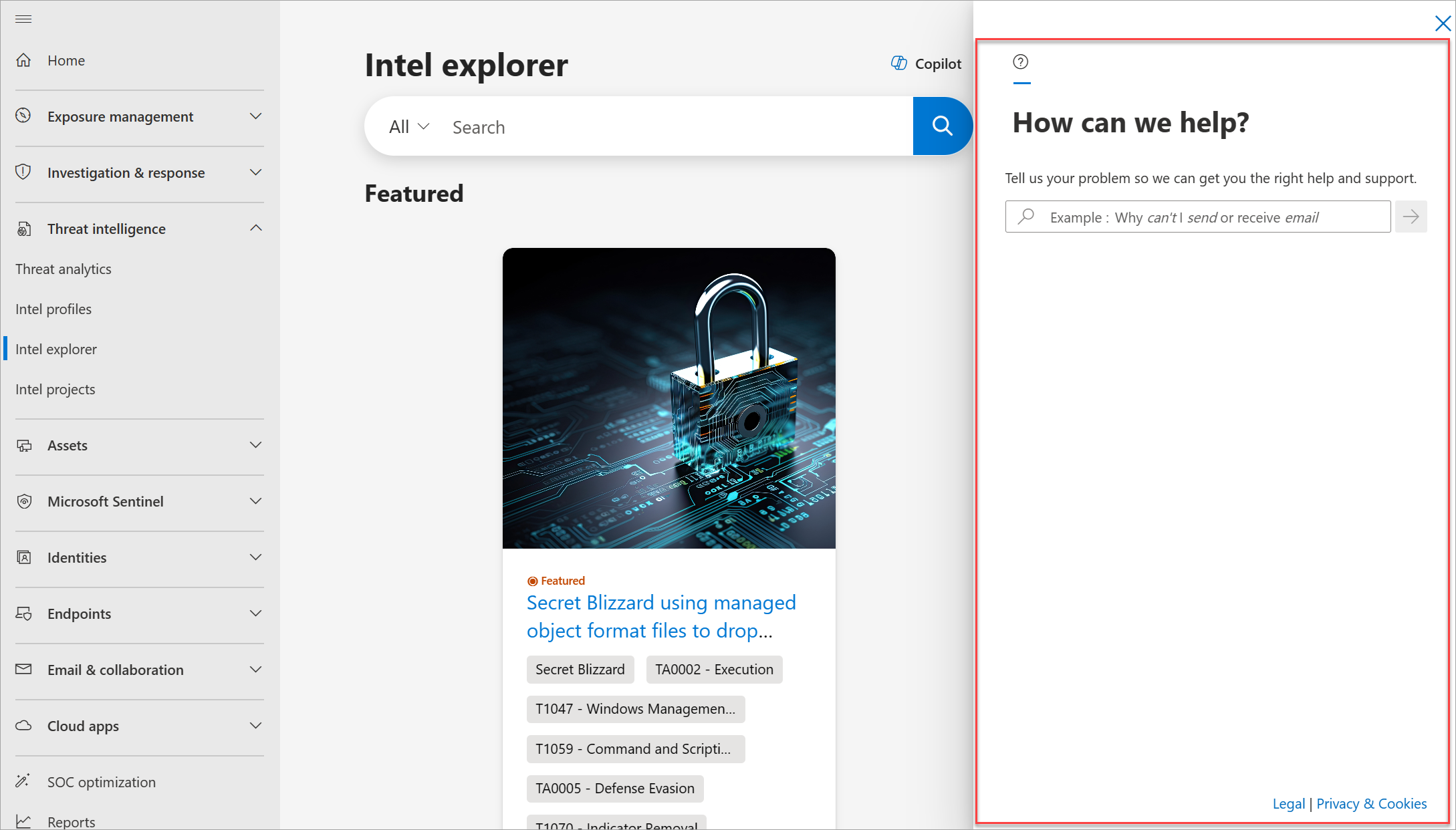Rychlý start: Zjistěte, jak získat přístup k Analýze hrozeb v programu Microsoft Defender a provádět vlastní nastavení
Tato příručka vás provede tím, jak získat přístup ke službě Microsoft Threat Intelligence (Defender TI) z portálu Microsoft Defender, upravit motiv portálu tak, aby vám ho při používání usnadnil, a najít zdroje pro rozšiřování, abyste při shromažďování informací o hrozbách viděli další výsledky.
Požadavky
Microsoft Entra ID nebo osobní účet Microsoft. Přihlášení nebo vytvoření účtu
Licence Defender TI Premium.
Poznámka
Uživatelé bez licence Defender TI Premium mají i nadále přístup k naší bezplatné nabídce Defender TI.
Otevřete Defender TI na portálu Microsoft Defender
Přejděte na portál Defender a dokončete proces ověřování Microsoftu. Další informace o portálu Defender
Přejděte na Analýzu hrozeb. Program Defender TI můžete získat na následujících stránkách:
- Profily Intel
- Průzkumník informací
- Projekty Intel
Úprava motivu zobrazení portálu Defender do tmavého nebo světlého režimu
Ve výchozím nastavení je motiv zobrazení portálu Defender nastavený na světlý režim. Pokud chcete přepnout do tmavého režimu, přejděte na portálu Defender na domovskou stránku a v pravém horním rohu domovské stránky vyberte Tmavý režim.

Pokud chcete přepnout zpět do světlého režimu, vyberte světlý režim ve stejném pravém horním rohu domovské stránky.

Dohánět nejnovější informace o hrozbách
Můžete se informovat o nejnovějších a nejpozoruhodnějších článcích analýzy hrozeb prostřednictvím widgetu Doporučené články analýzy hrozeb nebo prostřednictvím oznámení o přehledu článku.
Widget doporučené články analýzy hrozeb
Widget Doporučené články analýzy hrozeb na domovské stránce portálu Defender zobrazuje nedávné publikace Defender TI, které jsou označené jako Doporučené články:
Digest článku
Na stránce Intel Exploreru se zobrazí bannerová zpráva s upozorněním na počet nových článků Defender TI, které byly publikovány od posledního přístupu k portálu Defender. Vyberte Zobrazit a otevřete panel informačního rámečku se seznamem článků, které jste mohli zmeškat, a pak vyberte některý z uvedených článků a otevřete ho:
Výběrem tlačítka Vymazat na panelu informačního rámečku nebo zavřete bannerovou zprávu a vymažte přehled článku:
Získejte pomoc a informace o zdrojích podpory Defender TI
Vyberte ikonu Nápověda v pravém horním rohu portálu Defender. Boční panel zobrazuje panel hledání, kde můžete zadat svůj problém nebo otázku podpory.
Můžete si také projít licenční zdroje společnosti Microsoft a prohlášení o zásadách ochrany osobních údajů tak, že v pravém dolním rohu bočního panelu nápovědy vyberete Možnost Právní a ochrana osobních údajů & Soubory cookie.
Odhlaste se z portálu Defender
- V pravém horním rohu portálu Defender vyberte ikonu Můj účet.
- Vyberte Odhlásit se.
Vyčistit prostředky
V této části nejsou k dispozici žádné prostředky, které by bylo možné vyčistit.